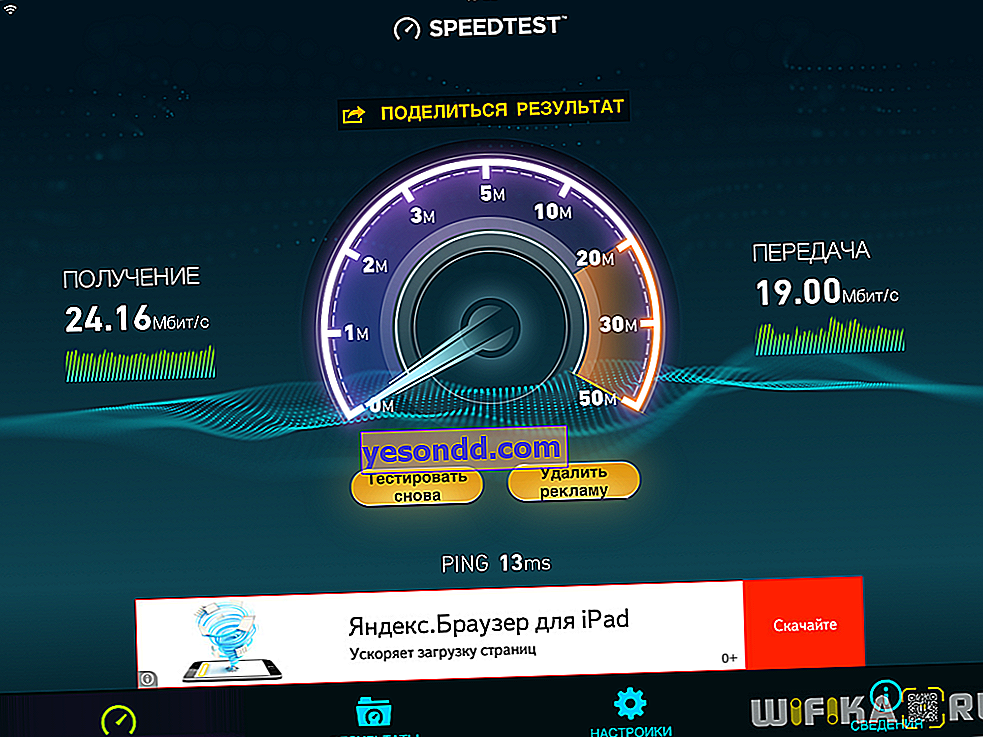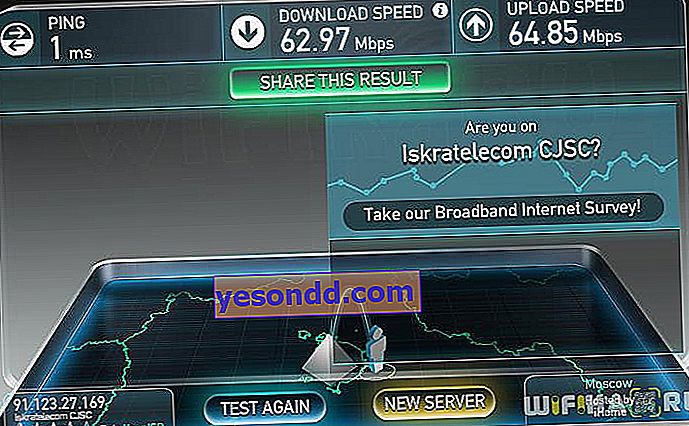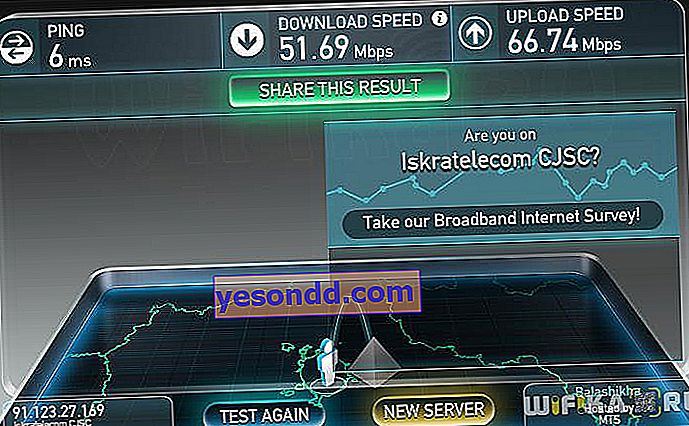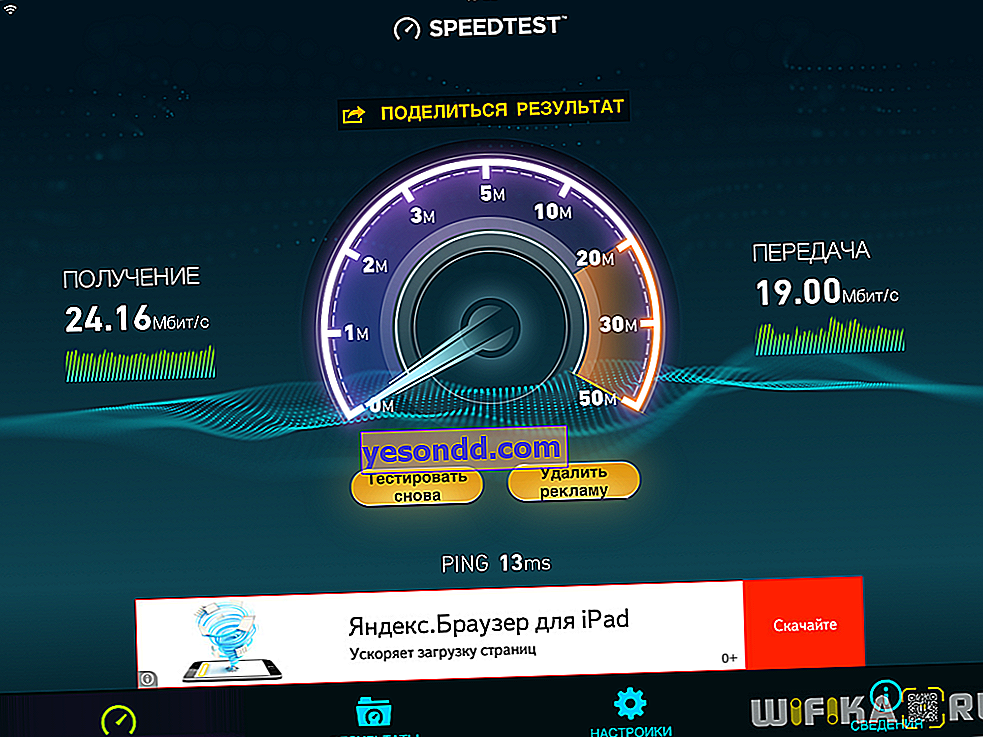جهاز آخر صغير ولكنه فخور للغاية ، والذي لا يمكنك الاستغناء عنه إذا كنت تريد توصيل كمبيوتر سطح المكتب الخاص بك بالإنترنت اللاسلكي. يتنافس محول Xiaomi WiFi - المعروف أيضًا باسم Mi Portable - مع الأجهزة الرخيصة من هذا النوع ، مع توفير خيارات أكثر قليلاً من غيرها.
كيف يبدو محول Xiaomi wifi؟
تنتج Xiaomi عدة نماذج من محولات wifi ، وتتمثل الميزة المميزة لها في وجود ذاكرة فلاش مدمجة بأحجام مختلفة. تبين أن الاختبار الذي أجريناه هو الخيار الأكثر تكلفة الذي اشتريناه في متجر مشهور.

إنه أكبر قليلاً من حجم عملة الروبل ، لذلك لن يتداخل مع التفاصيل البارزة من منفذ USB للكمبيوتر أو الكمبيوتر المحمول. نسختنا تحمل علامة تجارية بيضاء ، على الرغم من وجود لوحة كاملة معروضة للبيع.

تعتبر مجموعة التوصيل أيضًا ذات ميزانية عالية - حقيبة تغليف صغيرة وقابس لمنفذ USB وحبل.

يدعم المحول 2.4 جيجا هرتز ، Wi-Fi 802.11N ، حتى 150 ميجا بايت / ثانية - هذا هو المستوى الأساسي ، ولكنه كافٍ للعمل اليومي مع الإنترنت.
تثبيت محول Xiaomi WiFi ووضع نقطة الاتصال
من أجل استخدام الجهاز بشكل كامل ، كنت بحاجة إلى القيام ببعض الأعمال للعثور على برامج التشغيل والبرامج. هذا يرجع إلى حقيقة أن محول Xiaomi Mi WiFi مصمم حصريًا للسوق المحلي وجميع البرامج الخاصة به باللغة الصينية. لكن بالطبع ، عمل المبرمجون المهرة بالفعل وترجموا بعضهم إلى الروسية ، والبعض إلى الإنجليزية. لقد جمعتها في أرشيف منفصل ، تحتاج إلى تنزيله من مستودعنا ، والآن سأخبرك بكيفية تثبيت كل هذا الاقتصاد بشكل صحيح.

بادئ ذي بدء ، قم بتثبيت الملف "1-miwifi_setup_2.3.759.exe" على جهاز الكمبيوتر الخاص بك - هذا هو الأصل الصيني للبرنامج مع برامج تشغيل. ثم نقوم بنسخ الملفين المتبقيين "MiWiFi.exe" و "uninstall.exe" والمجلد "kuaipan" إلى المجلد حيث تم تثبيت البرنامج - واستبدال النسخ الأصلية بها. يتم ترجمتها إلى بدائل لغة بسيطة للحزمة القياسية. أطلقنا برنامج MiWiFi المثبت - سيطلب منك إدخال المحول في الكمبيوتر.

نقوم بتوصيل المحول بموصل USB الخاص بالكمبيوتر - يتم التعرف عليه تلقائيًا ويبدأ العمل في وضع نقطة الوصول ، وإنشاء SSID للشبكة وكلمة المرور للاتصال.

بعد الاتصال بهذه النقطة من الهاتف الذكي ، تم فتح نافذة جديدة للإبلاغ عن ذلك ، وظهر الرقم "1" في النافذة الرئيسية للبرنامج حسب عدد الأجهزة المتصلة.

إذا نقرت على هذا الرقم ، فسيتم فتح قائمة بالاتصالات والقدرة على إدارتها - تحديد السرعة أو حظرها.

هناك ثلاثة عناصر قائمة رئيسية في النافذة الرئيسية للبرنامج - دعنا نلقي نظرة فاحصة عليها. الأول هو استدعاء نفس netlist ، لذلك سوف نتخطاه.
والثاني هو إطلاق الخدمة السحابية Kuaipan ، والتي يمكنك من خلالها تبادل الملفات عبر الإنترنت بين الأدوات وأجهزة الكمبيوتر.
هنا 105 جيجا من مساحة التخزين السحابية متاحة على الفور للتنزيل دون تسجيل.

هذا ، من حيث المبدأ ، أكثر من كافٍ للاحتياجات اليومية ، ولكن من الأفضل إنشاء حساب ، ثم ستزيد المساحة على الفور إلى 1 تيرابايت. للقيام بذلك ، انتقل إلى قائمة "عدم تسجيل الدخول" ، قسم "إعدادات المزامنة".

ثم يمكنك إما تسجيل الدخول إلى حساب Xiaomi الحالي الخاص بك ، أو التسجيل مباشرة في خدمة Kuaipan.

بعد ذلك ، يتغير لون البرنامج إلى اللون الأخضر - الآن يمكنك تحميل الملفات هنا ثم تنزيلها عند تسجيل الدخول إلى الخدمة على جهاز كمبيوتر آخر.

إذا لم يكن برنامج MiWiFi مثبتًا على الكمبيوتر الآخر ، فيمكنك الدخول إلى الخدمة من خلال موقع kuaipan.cn - موقع إلكتروني باللغة الصينية ، من خلال مترجم إضافي في المتصفح الذي نترجمه إلى اللغة الروسية. هنا إما مرة أخرى نتصفح الحساب على Kuaipan ، أو ، مثلي ، حدد التفويض من خلال Xiaomi في أسفل القائمة.

ندخل إلى حسابنا ، حيث نجد الملفات التي تم تنزيلها. يمكنك حذفها أو إعادة تسميتها أو مشاركتها على الفور.

العنصر الثالث في شكل مجلد هو تبادل الملفات داخل الشبكة المنزلية باستخدام ذاكرة الفلاش المدمجة في المحول. قم بتحميل الملف هنا ، وبعد ذلك سيظهر في القائمة.

الآن ، لتنزيله من جهاز كمبيوتر آخر ، انقر فوق الرابط "كيف تفتح قرصًا؟" للوصول من جهاز كمبيوتر شخصي أو كمبيوتر محمول ، سيتم إصدار رابط بعنوان IP. للتنزيل من هاتف ذكي أو جهاز لوحي - رمز الاستجابة السريعة. في رأيي ، حل رائع جدًا لأولئك الذين يحتاجون إلى نقل الملفات عبر WiFi من كمبيوتر إلى آخر ، ولكن في نفس الوقت لا يمكنهم مشاركة المجلدات على أجهزة الكمبيوتر نفسها.

محول Xiaomi WiFi أو وضع العميل
الآن دعنا نحاول تبديل Mi Pocket Adapter إلى وضع استقبال إشارة إلى الكمبيوتر من جهاز التوجيه. للقيام بذلك ، حدد "وضع العميل" في القائمة

بعد إعادة التشغيل ، حدد نقطة الوصول من خلال تطبيق Windows القياسي ، واتصل وستظهر المعلومات في نافذة البرنامج.

اختبارات سرعة محول Xiaomi USB
من حيث السرعة ، لم نكن نتوقع أي شيء خاص - بعد كل شيء ، الجهاز ذو ميزانية محدودة والخصائص التقنية لا تتألق. لكن في الوقت نفسه ، يتكيف المحول مع مهامه بشكل مثالي ، والمثير للدهشة أنه لا يهدر سرعة الإنترنت.
- سرعة الإنترنت عند الاتصال بجهاز التوجيه Xiaomi Mini عبر الكابل
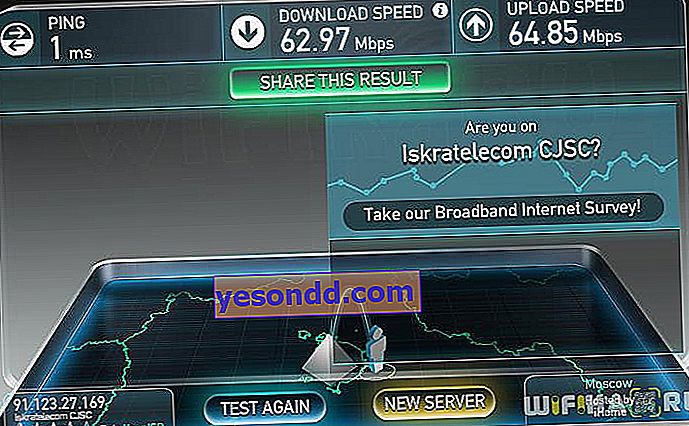
- الإنترنت من جهاز توجيه عبر محول Xiaomi Mi Portable
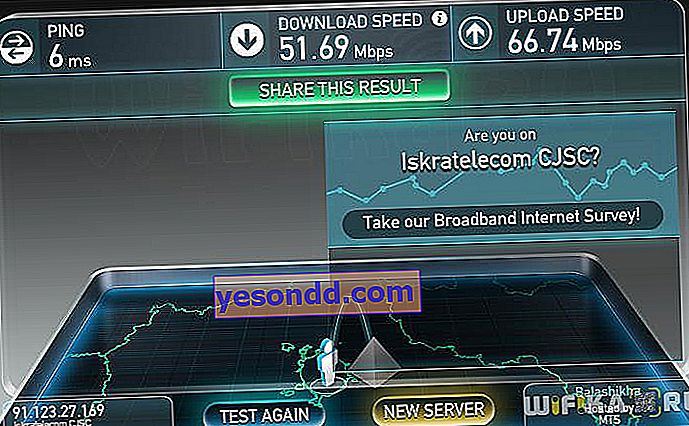
- سرعة وضع نقطة الوصول